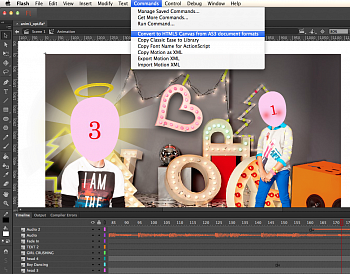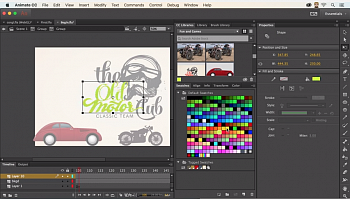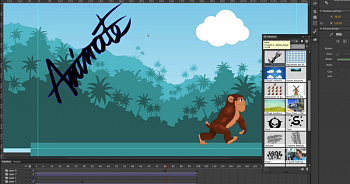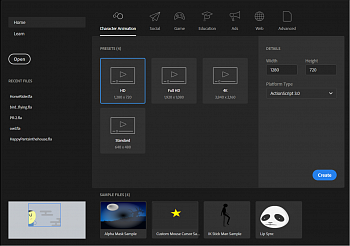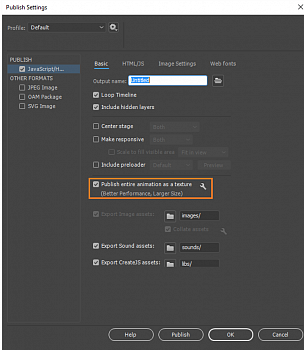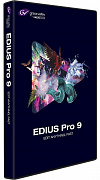Adobe Animate / Flash Professional
Adobe Animate CC / Flash Professional CC надає середовище для створення анімацій і мультимедійного контенту, дозволяючи графічним дизайнерам розробляти інтерактивні інтерфейси.
Детальніше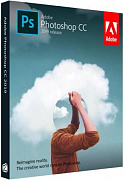
Детальніше

Детальніше

Детальніше

Детальніше

Детальніше
- Опис
- Системні вимоги
- Відео
- Доставка
- Відгуки
COM - ліцензії для комерційних організацій та фізичних осіб підприємців
GOV - ліцензії для державних підприємств і установ
EDU - ліцензії для освітніх установ та неприбуткових / благодійних організацій
Animate CC (раніше відомий як Flash Professional CC) є середовищем для створення анімацій та мультимедійного контенту, яке працює як на комп'ютерах, так і на мобільних пристроях. Він надає широкий спектр функцій і можливостей, які допомагають графічним дизайнерам розробляти інтерактивні...
Показати все
COM - ліцензії для комерційних організацій та фізичних осіб підприємців
GOV - ліцензії для державних підприємств і установ
EDU - ліцензії для освітніх установ та неприбуткових / благодійних організацій
Animate CC (раніше відомий як Flash Professional CC) є середовищем для створення анімацій та мультимедійного контенту, яке працює як на комп'ютерах, так і на мобільних пристроях. Він надає широкий спектр функцій і можливостей, які допомагають графічним дизайнерам розробляти інтерактивні інтерфейси.
Ось деякі з ключових функцій Animate / Flash Professional:
- Розширений і спрощений користувальницький інтерфейс: Новий інтерфейс дозволяє користувачам працювати більш ефективно та інтуїтивно.
- Експорт відео в форматі Full HD і аудіо: Дозволяє експортувати анімації в високій якості відео та аудіо форматах.
- Новий редактор коду: Дозволяє розробникам робити виправлення і покращення в коді прямо в середовищі Animate / Flash Professional.
- Тестування мобільних пристроїв по USB: Дозволяє тестувати створені анімації безпосередньо на мобільних пристроях через USB-з'єднання.
- Оптимізована публікація в форматі HTML: Дозволяє створювати анімації, які оптимізовані для веб-публікації.
- Малювання в реальному часі та динамічний попередній перегляд кольорів: Дозволяє користувачам миттєво бачити зміни в анімаціях та колірній схемі.
- Покращення тимчасової шкали: Дозволяє краще управляти анімацією на часовій шкалі.
- Необмежений розмір монтажного столу: Дозволяє створювати анімації будь-яких розмірів.
- Користувальницькі метадані: Додається можливість додавати метадані до ресурсів для покращення управління анімаціями.
- Синхронізація налаштувань: Дозволяє синхронізувати налаштування між різними елементами анімації.
Animate CC також має інші нові функції, такі як автоматична синхронізація мови для персонажів, підтримка VR, скульптурне моделювання ресурсів, покращена інтеграція з After Effects, експорт в формат glTF, батьківські шари і ефекти шарів тощо.
Ці функції допомагають аніматорам, розробникам і дизайнерам створювати високоякісні анімації та мультимедійний контент для різних цілей і платформ.
Windows:
- Процесор Intel Pentium 4 або Intel Centrino, Intel Xeon або Intel Core Duo (або сумісний) (процесор з тактовою частотою 2 ГГц або вище).
- Microsoft Windows 7 з пакетом оновлень 1 або Windows 10 версії 1703.
- ОЗУ: 2 ГБ оперативної пам'яті (рекомендується 8 ГБ).
- 4 ГБ вільного місця на жорсткому диску для установки; потрібно більше вільного місця під час установки (неможливо встановити на знімні флеш-накопичувачі).
- Дисплей 1024x900 (рекомендується 1280x1024).
- GPU: OpenGL версії 3.3 або вище.
- Підключення до Інтернету і реєстрація необхідні для активації необхідного програмного забезпечення, перевірки підписки і доступу до онлайн-сервісів.
MAC OS:
- Процесор: Багатоядерний процесор Intel.
- Операційна система: MacOS X версії 10.12 (64 біт) або версії 10.13 (64 біт)
- ОЗУ: 2 ГБ оперативної пам'яті (рекомендується 8 ГБ)
- Місце на диску: 4 ГБ вільного місця на жорсткому диску для установки; потрібно більше вільного місця під час установки (неможливо встановити на знімних пристроях)
- Екран: Дисплей 1024x900 (рекомендується 1280x1024)
- GPU: OpenGL версії 3.3 або вище
- Рекомендується використовувати програмне забезпечення QuickTime 10.x.
- Підключення до Інтернету і реєстрація необхідні для активації необхідного програмного забезпечення, перевірки підписки і доступу до онлайн-сервісів.

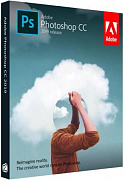
Детальніше
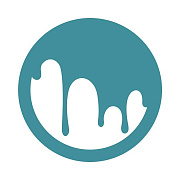
Детальніше
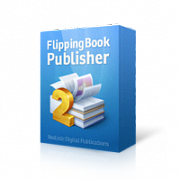
Детальніше